- Tủ lạnh giảm sốc đến 50% Khuyến mãi mới
- SALE KHỔNG LỒ - GIẢM SỐC 21 - 50%
- Tháng Panasonic - quà ngập nhà
- Đổi tủ lạnh - Máy lạnh cũ lấy PANASONIC thu hồi 2 triệu
- Đổi máy giặt cũ lấy PANASOIC thu hồi 2 triệu
- Tháng 9 may mắn cũng Panasonic
- Nội thất sale khổng lồ
![Khuyến mãi mới]()
- Máy giặt giảm sốc đến 50%
- Gia dụng giảm sốc đến 50%
- Trả góp 0% & Khuyến mãi
- Kinh nghiệm mua sắm
Cách khôi phục tin nhắn SMS trên điện thoại Android và iOS
65,235Bạn chẳng may xóa mất các tin nhắn quan trọng? Đừng lo, theo dõi ngay bài viết dưới đây để nắm vững các cách khôi phục tin nhắn SMS trên điện thoại Android hoặc Samsung Galaxy S23 Ultra 5G 256GB hay điện thoại iPhone siêu đơn giản và nhanh chóng nhé.
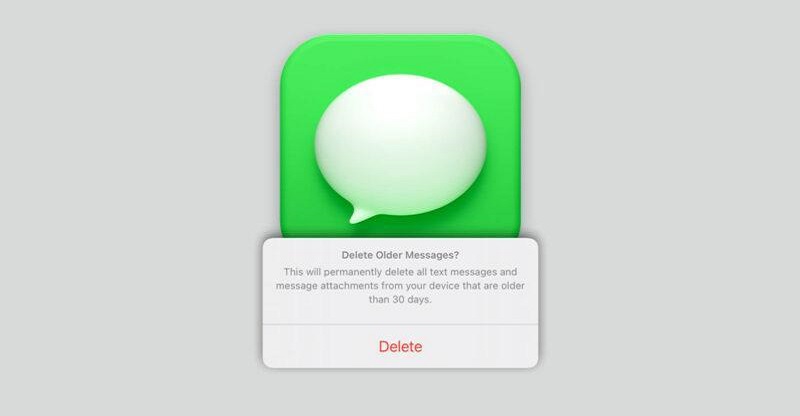
Bạn nên biết cách khôi phục tin nhắn SMS trên điện thoại để lấy lại dữ liệu quan trọng.
1. Có khôi phục được tin nhắn SMS đã xóa trên điện thoại hay không?
Bạn hoàn toàn có thể khôi phục tin nhắn SMS đã xóa trên điện thoại qua vài thao tác đơn giản. Tuy nhiên, sau khi xóa tin nhắn SMS, bạn nên khôi phục dữ liệu càng sớm càng tốt, như vậy sẽ lấy lại được nhiều dữ liệu nhất có thể.
2. Cách khôi phục tin nhắn SMS trên iPhone
Để khôi phục tin nhắn SMS trên iPhone bạn có thể tham khảo vài cách dưới đây:
2.1 Khôi phục tin nhắn SMS bằng iCloud
Bạn tiến hành khôi phục tin nhắn SMS iPhone thông qua iCloud theo các bước sau:
Bước 1: Truy cập vào phần “Cài đặt” rồi nhấn vào phần thông tin ID Apple.
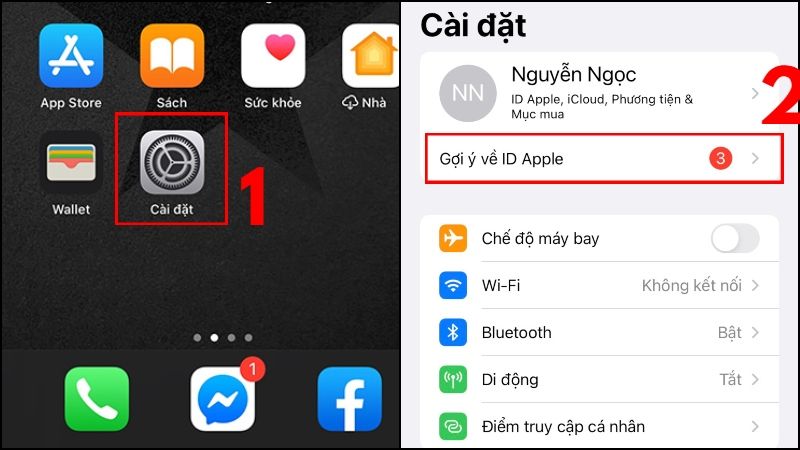
Bạn nhấn vào “Cài đặt” rồi chọn phần thông tin tài khoản ID Apple.
Bước 2: Bạn nhấn vào mục iCloud rồi chọn “Sao lưu iCloud” để tiếp tục.
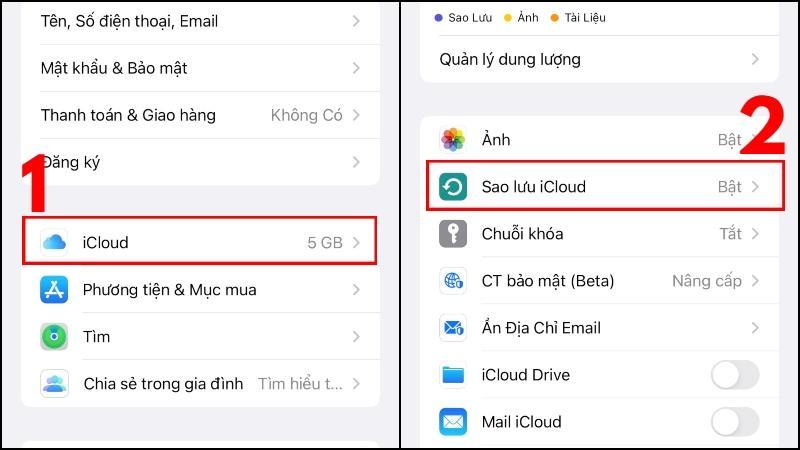
Bạn nhấn vào mục iCloud rồi tiếp tục chọn “Sao lưu iCloud”.
Bước 3: Lúc này, màn hình sẽ hiển thị bản sao lưu gần nhất trên iCloud. Nếu thời điểm sao lưu diễn ra trước khi bạn xóa tin nhắn thì có thể khôi phục dữ liệu.
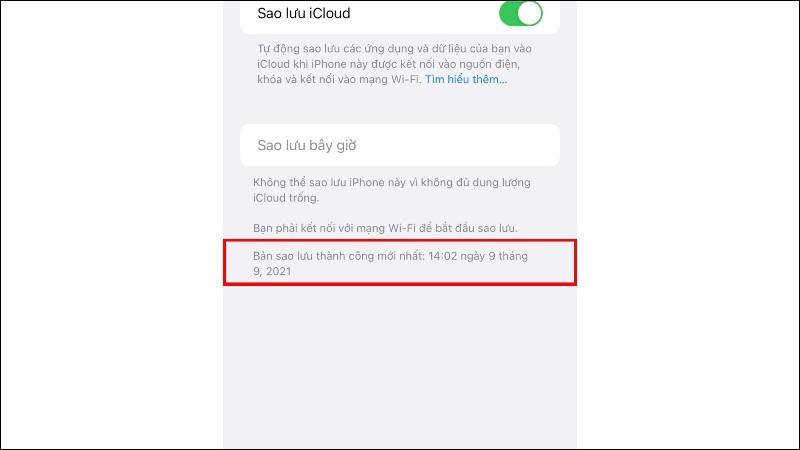
Bạn chọn bản sao lưu gần nhất để khôi phục.
Nếu đủ điều kiện khôi phục, bạn tiến hành thực hiện các bước tiếp theo.
Bước 4: Bạn nhấn vào “Cài đặt” rồi chọn mục “Cài đặt chung”. Sau đó, bạn nhấn chọn “Chuyển hoặc đặt lại iPhone”.
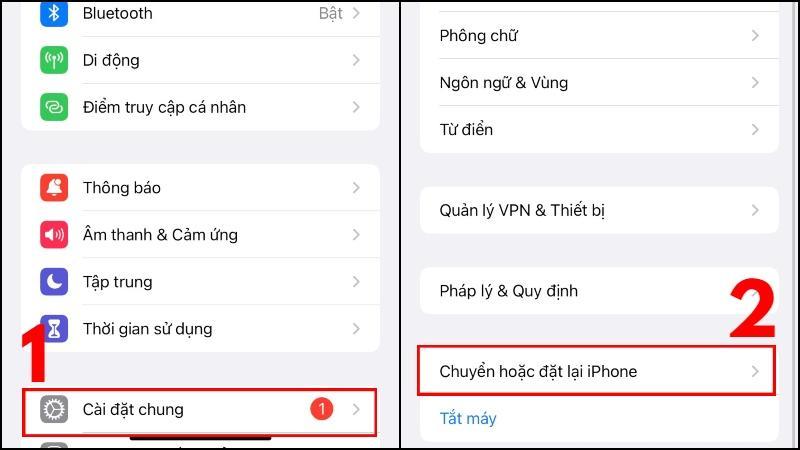
Bạn nhấn vào “Chuyển hoặc đặt lại iPhone” trong phần “Cài đặt chung”.
Bước 5: Bạn ấn vào mục “Xóa tất cả nội dung và cài đặt” ở bên dưới rồi nhấn “Tiếp tục”.
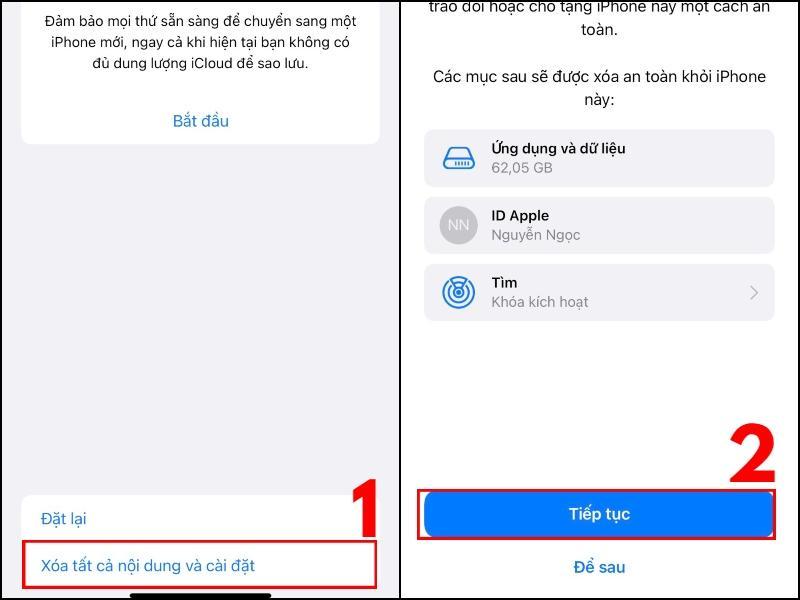
Bạn chọn “Xóa tất cả nội dung và cài đặt” rồi nhấn vào “Tiếp tục”.
Bước 6: Bạn nhập mật khẩu của điện thoại để tiếp tục. Lúc này, giao diện điện thoại sẽ hiển thị thông báo “Đang tải dữ liệu lên iCloud”. Bạn nhấn chọn “Hoàn tất tải lên rồi xóa”.
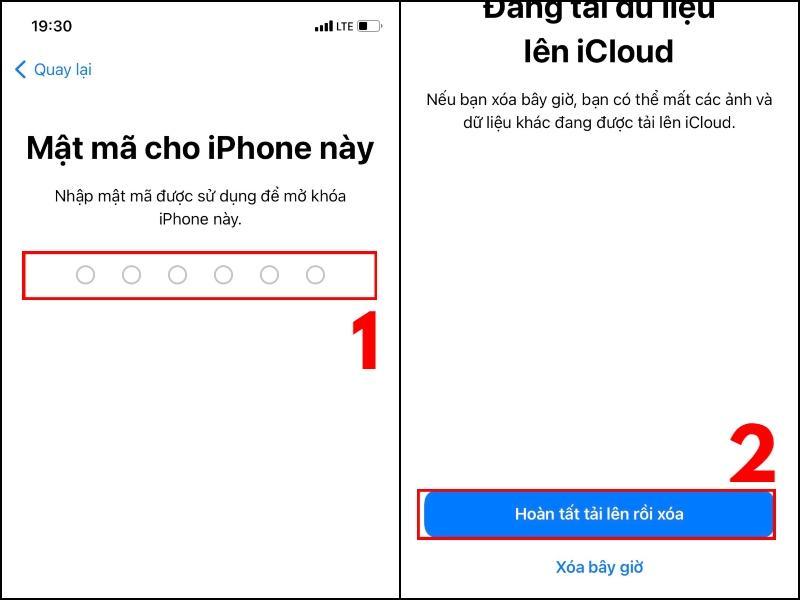
Bạn nhập mật khẩu của điện thoại vào rồi nhấn “Hoàn tất tải lên rồi xóa”.
Lưu ý: Đối với điện thoại iPhone sử dụng hệ điều hành iOS 14 trở về trước, bạn truy cập vào “Cài đặt” > “Cài đặt chung” > “Đặt lại” > “Xóa tất cả nội dung và cài đặt” > “Hoàn tất tải lên rồi xóa”. Sau đó, bạn tiếp tục như các bước dưới đây.
Bước 7: Màn hình hiển thị dòng chữ Welcome/Chào mừng. Tại giao diện “Ứng dụng và dữ liệu”/Apps & Data, bạn tiến hành nhấn chọn mục “Khôi phục từ bản sao lưu iCloud”/Restore from iCloud Backup. Tiếp theo, bạn nhập thông tin iCloud (Apple ID) vào để đăng nhập.
Bước 8: Giao diện điện thoại sẽ hiển thị danh sách các bản sao lưu sắp xếp theo thời gian. Bạn chọn bản sao lưu gần nhất chứa tin nhắn bị xóa để tiến hành khôi phục nhé.
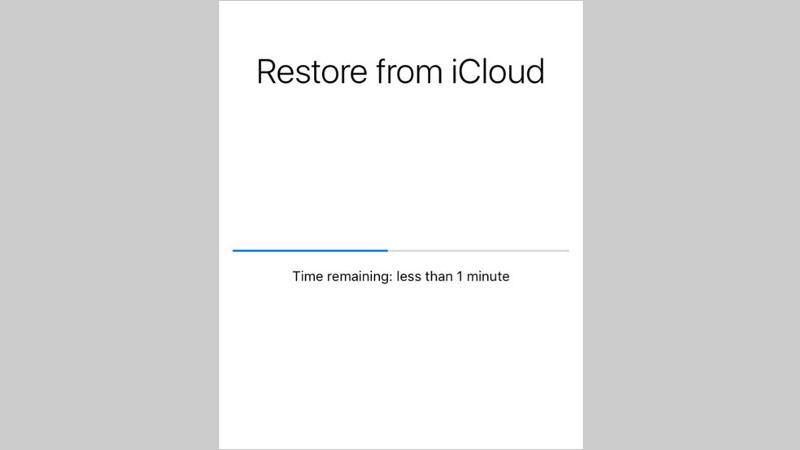
Bạn chọn bản sao lưu gần nhất rồi chờ hệ thống khôi phục tin nhắn SMS trên điện thoại.
2.2 Cách khôi phục tin nhắn SMS bằng iTunes
Trong trường hợp bạn không lưu trữ dữ liệu qua iCloud thì có thể khôi phục tin nhắn SMS trên iPhone bằng iTunes nếu đã từng đồng bộ trước đó.
Bạn tiến hành khôi phục SMS điện thoại iPhone thông qua iTunes qua các bước sau:
- Bước 1: Kết nối điện thoại iPhone với máy tính bạn đã từng đồng bộ dữ liệu trước đó.
- Bước 2: Tại giao diện iTunes, bạn nhấn vào biểu tượng hình điện thoại để tiếp tục quá trình khôi phục tin nhắn SMS.
- Bước 3: Bạn tìm mục “Bản sao lưu”/Backup rồi chọn “Khôi phục bản sao lưu”/Restore Backup.
- Bước 4: Màn hình sẽ hiển thị danh sách các thời điểm sao lưu với iTunes. Bạn tiến hành tìm thời gian sao lưu trước khi xóa tin nhắn, chọn dữ liệu cần khôi phục. Sau đó, - bạn nhấn chọn “Khôi phục” để lấy lại tin nhắn đã xóa.
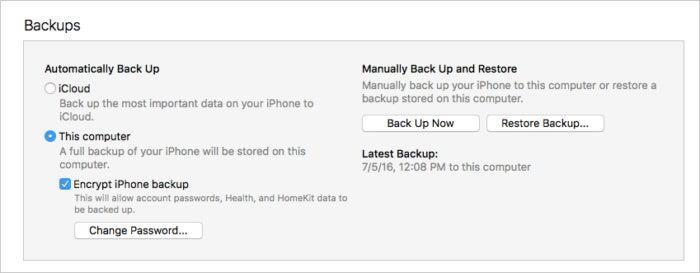
Bạn nhấn chọn “Restore Backup” để hoàn tất quá trình khôi phục tin nhắn SMS.
2.3 Cách khôi phục tin nhắn SMS trên điện thoại iPhone bằng iMyFone D-Back
Để khôi phục tin nhắn SMS trên iPhone, bạn thực hiện theo các bước sau:
- Bước 1: Bạn truy cập vào trang chủ của phần mềm iMyFone D-Back rồi tải về máy tính.
- Bước 2: Sau khi tải thành công iMyFone D-Back cho Windows hoặc Mac, bạn mở phần mềm rồi kết nối với điện thoại iPhone bằng dây cáp. Sau đó, bạn nhấn vào mục “Recover from iOS Device” ở thanh công cụ bên trái giao diện.
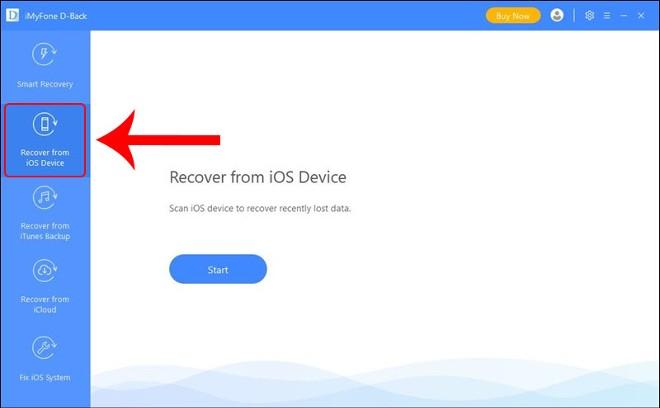
Bước 3: Bạn nhấn vào mục “Messages”/Tin nhắn rồi chọn “Scan”, sau đó chờ trong giây lát để hệ thống tìm lại dữ liệu trong điện thoại.
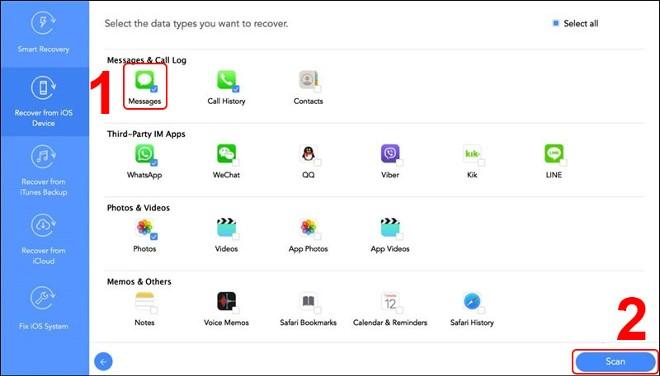
Bạn nhấn chọn mục “Messages” rồi bấm “Scan”.
Bước 4: Bạn tìm và chọn các dữ liệu muốn khôi phục rồi nhấn vào mục “Recover” để hoàn tất.
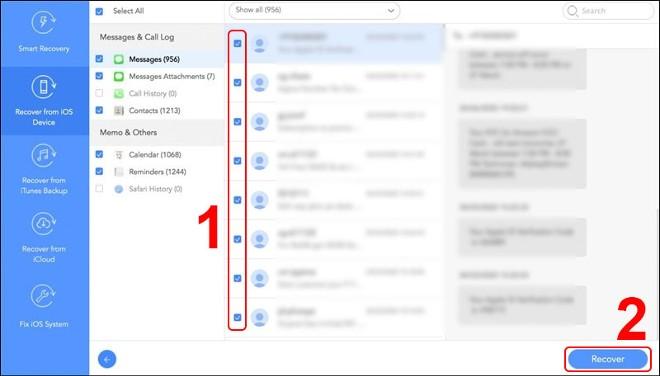
Bạn chọn các dữ liệu cần khôi phục rồi nhấn vào “Recover” để hoàn tất.
3. Cách khôi phục tin nhắn SMS trên điện thoại Android
Bạn hoàn toàn có thể khôi phục tin nhắn trên thiết bị sử dụng hệ điều hành Android qua những cách đơn giản dưới đây.
3.1 Cách khôi phục tin nhắn SMS trên Android bằng MobiKin Doctor
Để khôi phục tin nhắn trên điện thoại Android hay điện thoại Samsung bằng phần mềm MobiKin Doctor, bạn có thể thực hiện theo các bước sau trên máy tính Windows hoặc MacOS.
Bước 1: Tải phần mềm MobiKin Doctor về máy tính. Sau đó, bạn nhấn vào Install để cài đặt phần mềm.
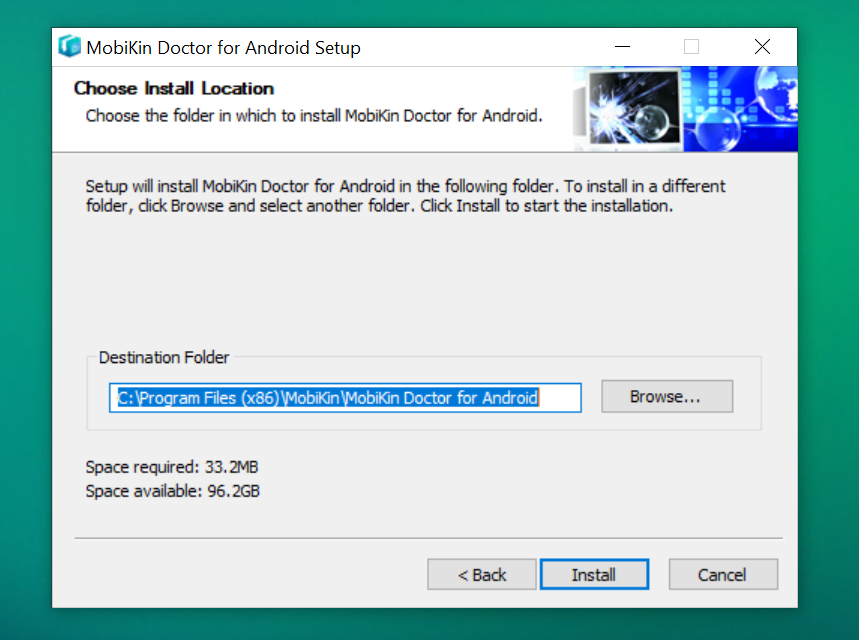
Bạn tiến hành tìm và tải phần mềm Android Recovery về máy tính.
Bước 2: Bạn nhấn vào mục “Android Recovery” để kích hoạt tính năng khôi phục dữ liệu trên điện thoại Android.
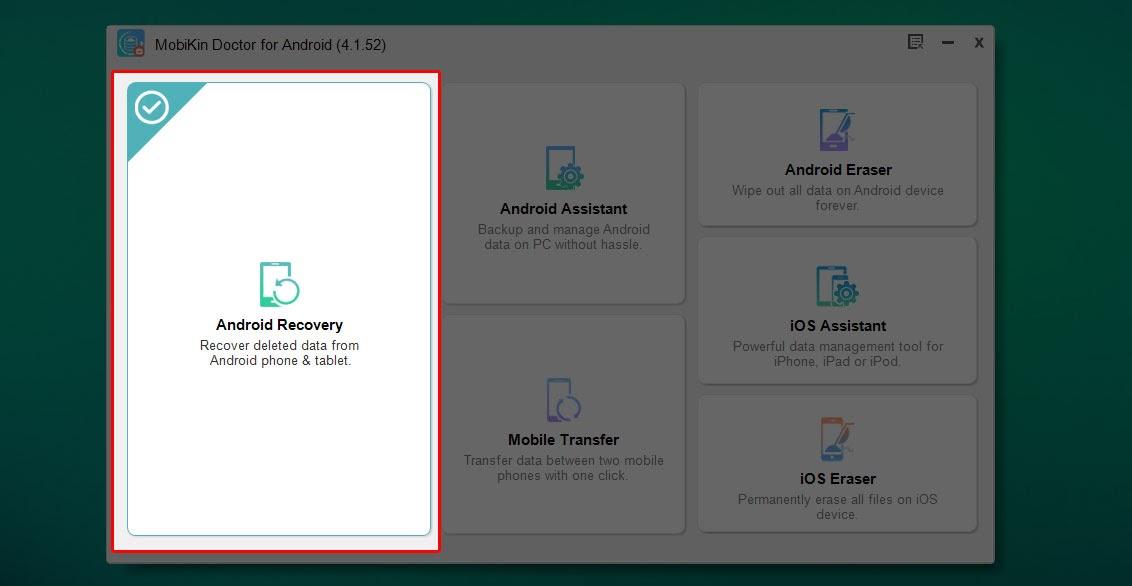
Bạn nhấn chọn mục “Android Recovery” trên giao diện máy tính.
Bước 3: Bạn tiến hành kết nối điện thoại Android với máy tính bằng dây cáp. Lúc này, màn hình điện thoại sẽ hiển thị thông báo “Cho phép truy cập dữ liệu điện thoại?”. Bạn nhấn vào “Cho phép” để tiếp tục.
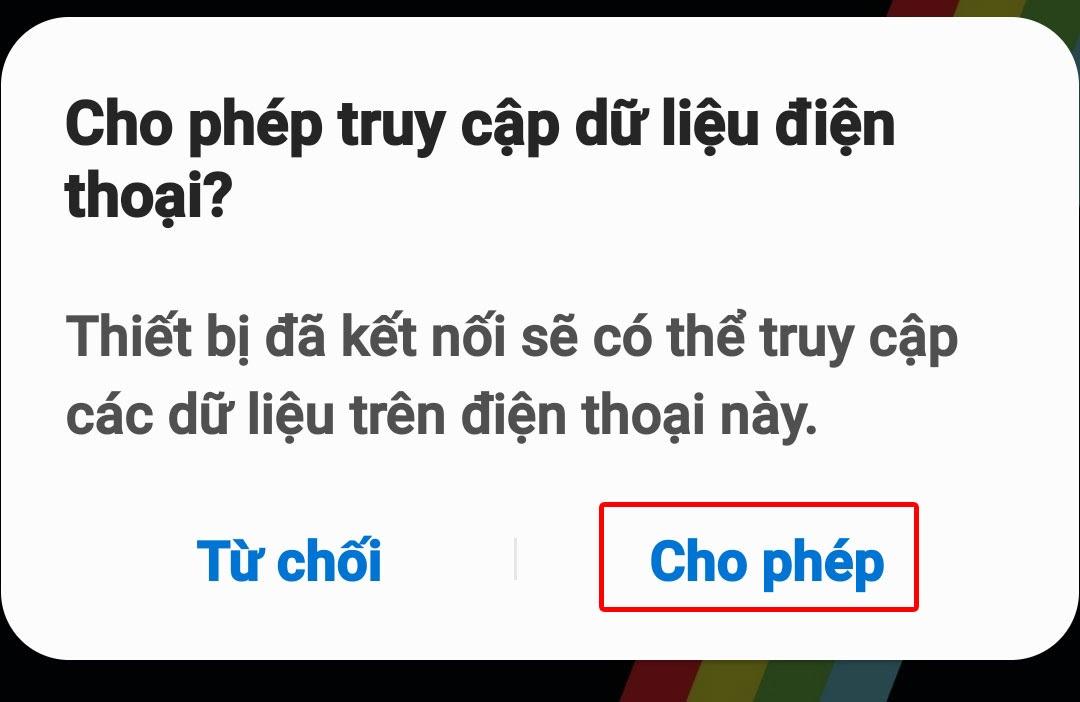
Bạn nhấn vào “Cho phép” để tiếp tục quá trình khôi phục.
Bước 4: Tại giao diện của máy tính, bạn nhấn vào mục “Messages” rồi chọn “Next” để tiếp tục.
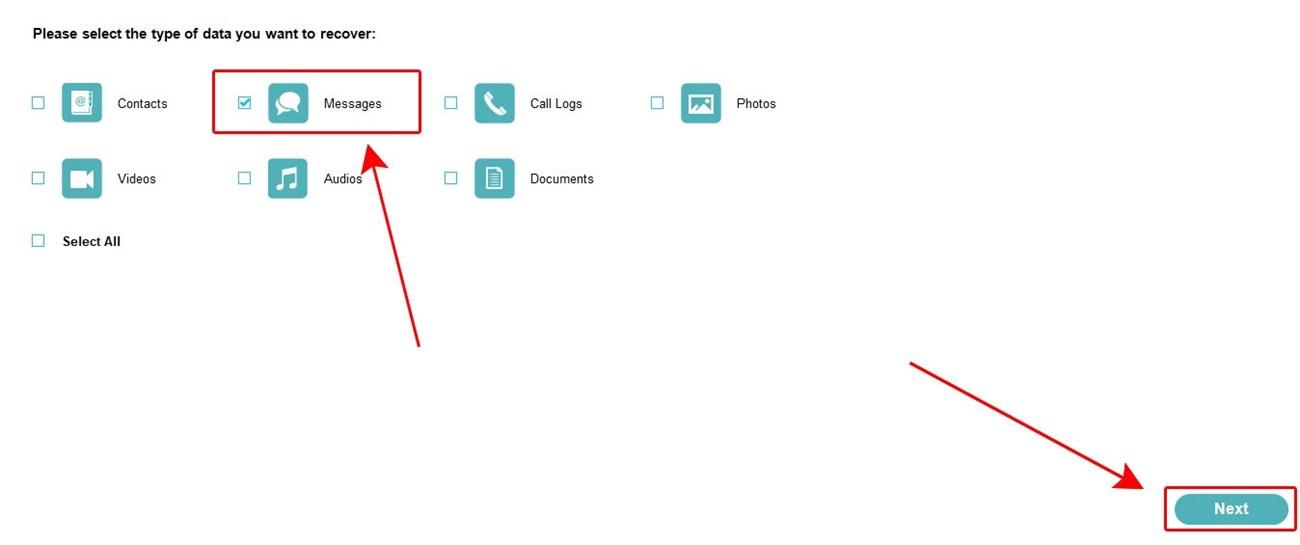
Bạn nhấn chọn “Messages” rồi chọn “Next” để tiếp tục.
Bước 5: Màn hình máy tính hiển thị danh sách các tin nhắn đã xóa trong điện thoại. Bạn nhấn vào Messages tại góc trái bên trên giao diện để khôi phục tất cả hoặc lựa chọn một số tin nhắn tùy theo nhu cầu. Sau đó, bạn nhấn “Recover” để hoàn tất quá trình khôi phục tin nhắn SMS.
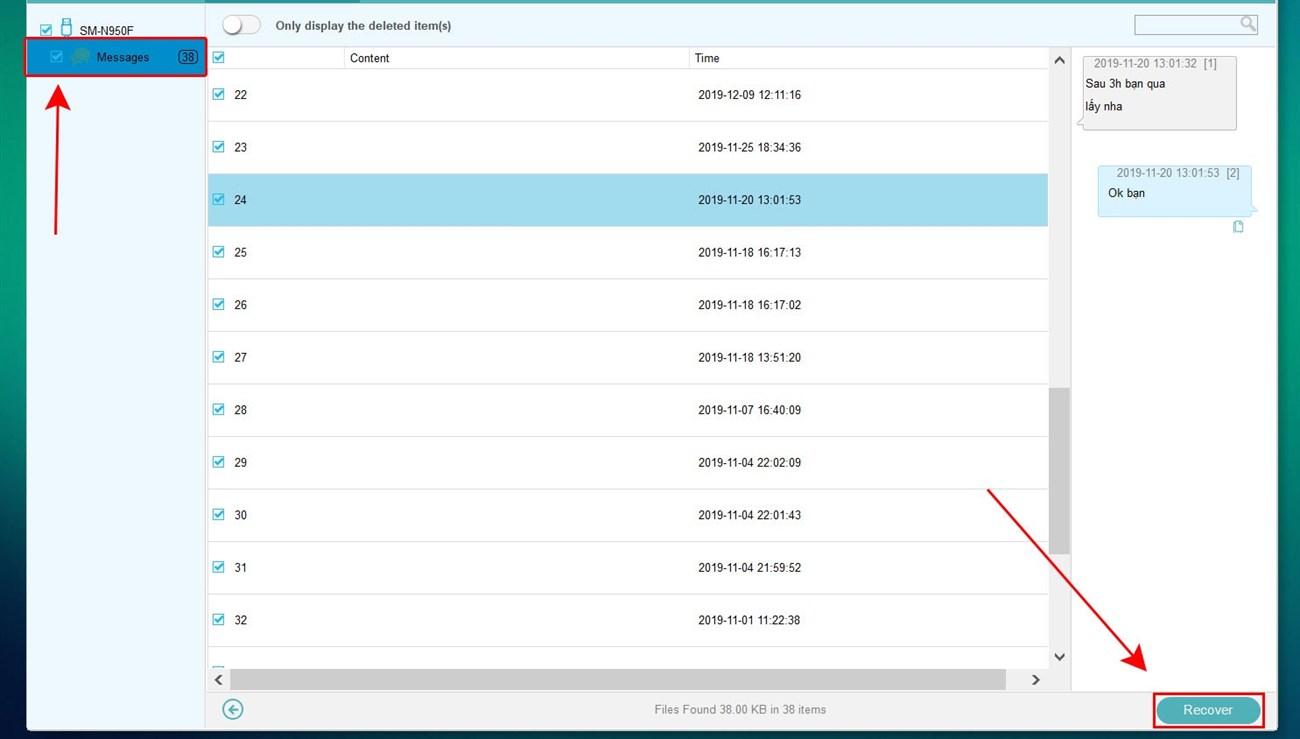
Bạn chọn các tin nhắn muốn khôi phục rồi nhấn “Recover”.
3.2 Khôi phục tin nhắn SMS trên Android bằng tính năng sao lưu của Google
Với cách này, điện thoại của bạn cần sao lưu dữ liệu trước thời điểm tin nhắn bị xóa. Sau đó, bạn tiến hành khôi phục tin nhắn SMS qua các bước sau:
Bước 1: Bạn truy cập vào “Cài đặt” rồi nhấn “Google”. Sau đó, bạn nhấn chọn “Sao lưu”.
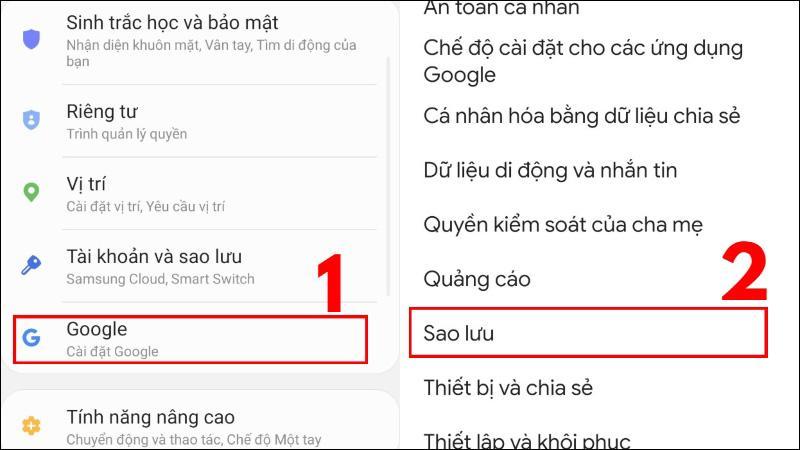
Bạn chọn “Google” trong phần “Cài đặt” rồi nhấn “Sao lưu”.
Bước 2: Kiểm tra dữ liệu sao lưu.
- Trường hợp 1: Màn hình không hiển thị thông tin chứng tỏ bạn chưa sao lưu dữ liệu. Do đó, bạn sẽ không thể khôi phục tin nhắn SMS trên điện thoại Android bằng tính năng sao lưu dữ liệu của Google.
- Trường hợp 2: Màn hình hiển thị thông tin dữ liệu, bạn tiến hành thực hiện các bước tiếp theo.
Bước 3: Bạn nhấn vào “Bản sao lưu…” gần nhất rồi chọn mục “Tin nhắn văn bản SMS”.
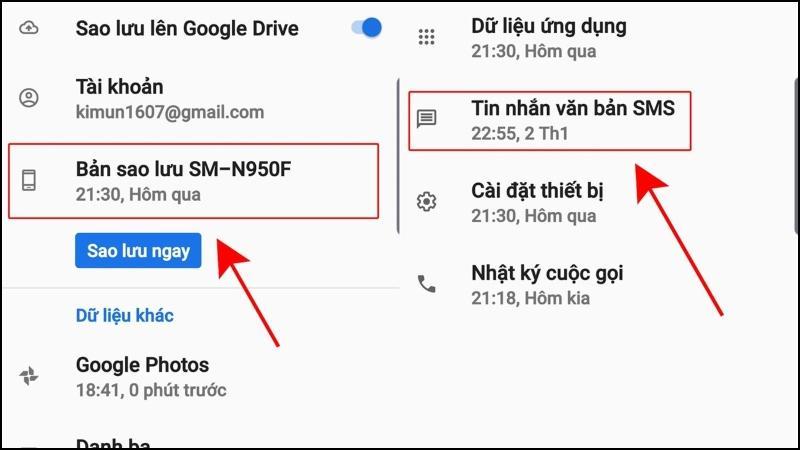
Bạn lựa chọn bản sao lưu muốn khôi phục rồi nhắn “Tin nhắn văn bản SMS”.
Bước 4: Bạn đăng nhập vào tài khoản Google rồi nhấn chọn các mục muốn khôi phục dữ liệu. Sau đó, bạn nhấn vào “Khôi phục” để lấy lại tin nhắn SMS trên điện thoại sử dụng hệ điều hành Android.
Bài viết trên đã hướng dẫn các cách khôi phục tin nhắn SMS trên điện thoại di động iPhone và Android giúp bạn lấy lại các đoạn hội thoại quan trọng trong thiết bị. Chúc bạn thực hiện thành công nhé!
Tham khảo thêm 1 vài dòng điện thoại hệ điều hành iOS và Android siêu xịn
Oppo Reno8 Z 5G (8+256GB)
- Reno8 4G
- Reno8 Z 5G
- Reno8 5G
- Reno8 Pro 5G
Bài viết này có giúp ích cho bạn không?
Bài viết liên quan
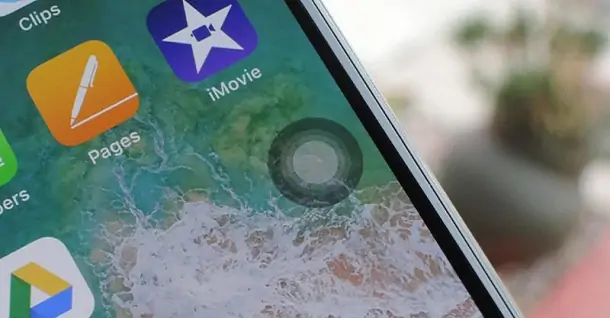
Chia sẻ cách bật và tắt phím Home ảo trên iPhone/iPad đơn giản
20,559
Cách thay đổi mật khẩu Garena đơn giản và nhanh chóng
234,923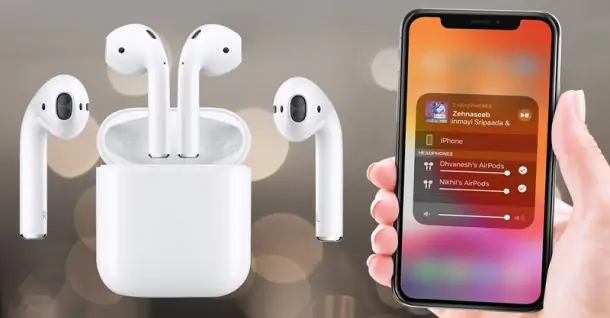
Cách kết nối Airpods với iPhone và thiết bị khác
57,008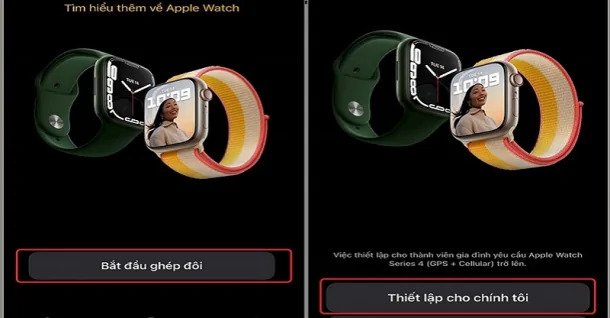
Cách kết nối đồng hồ thông minh với điện thoại nhanh nhất
88,915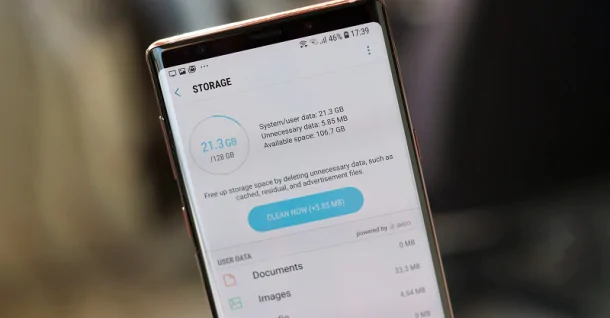
Bật mí cách giải phóng dung lượng Samsung đơn giản, hiệu quả
14,134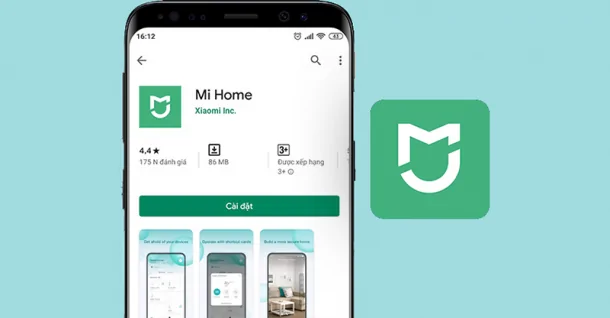
Hướng dẫn cách tải, cài đặt Mi Home và sử dụng hiệu quả
16,632Tải app Dienmaycholon
Tải app theo dõi thông tin đơn hàng và hàng ngàn voucher giảm giá dành cho bạn.

Tin nổi bật

Mừng Daikin 100 Năm, Quay Trúng Quà 100%
Tham gia tìm hiểu ngay quá trình phát triển 1 thế kỷ qua của thương hiệu Daikin - Chuyên gia không khí hàng đầu Nhật Bản với hoạt động đáp đúng và trúng quà 100% trên landing page https://100nam.daiki...85
LG - Tháng 4 Quà Đậm, Hoàn Thiện Tổ Ấm
Tặng máy hút bụi cầm tay trị giá 19.990.000đ khi mua máy giặt LG WashTower Tặng tủ lạnh LG ngăn đá trên trị giá 13.990.000đ khi mua LG Styler ...158
Mua Điều Hòa Châu Âu, Tặng Kèm Quà Đến 2 Tỷ
Nhận ngay 01 quạt bàn Comfee khi mua một trong 5 mã sản phẩm điều hòa không khí Comfee ...281
Hướng Dẫn Khách Hàng Kích Hoạt Bảo Hành Điện Tử, Máy Lạnh Panasonic
Khách hàng khi mua sắm sản phẩm Máy lạnh - Tivi - Tủ lạnh - Máy giặt Panasonic tại Điện Máy Chợ Lớn trên toàn quốc (Bao gồm Online) tự kích hoạt bảo hành qua tin nhắn ...757
Danh sách sản phẩm áp dụng bộ phiếu mua hàng
* Bộ phiếu mua hàng (PMH) trị giá 8 triệu bao gồm: PMH giảm 3 triệu mua Máy lọc nước, PMH giảm 3 triệu khi mua Bếp, PMH giảm 1 triệu khi mua Bộ nồi, PMH giảm 1 triệu khi mua Máy ép trái cây & Nồi cơm ...430942

























